 Computer-Tutorials
Computer-Tutorials
 Fehlerbehebung
Fehlerbehebung
 Wie kann der Fehlercode 0xE6000000 unter Windows behoben werden, bei dem der NVIDIA-Installer nicht fortfahren kann?
Wie kann der Fehlercode 0xE6000000 unter Windows behoben werden, bei dem der NVIDIA-Installer nicht fortfahren kann?
Wie kann der Fehlercode 0xE6000000 unter Windows behoben werden, bei dem der NVIDIA-Installer nicht fortfahren kann?
Die Fehlermeldung „NVIDIA Installer kann nicht fortfahren. Bei einigen Benutzern tritt der Fehlercode 0xE6000000 auf, wenn sie versuchen, NVIDIA-Software auf ihrem Windows-System zu installieren. In der vollständigen Meldung heißt es:
„Ihre Systemkonfiguration wird von diesem Installationsprogramm nicht unterstützt.“ Eine Liste der unterstützten Hardware und Betriebssysteme finden Sie hier.“
Obwohl es ein seltenes Problem ist, kann es für manche Menschen ärgerlich sein, insbesondere wenn ihr System die Anforderungen zu erfüllen scheint. Während nicht unterstützte Hardware eine Hauptursache ist, haben auch Benutzer mit unterstützten GPUs, wie der NVIDIA RTX 30-Serie, diesen Fehler gemeldet.
Was verursacht den Fehlercode 0xE6000000?
Dieses Problem hängt im Allgemeinen mit Kompatibilitäts- oder Softwarekonflikten zusammen. Zu den wahrscheinlichsten Ursachen gehören:
- Nicht unterstützte Systemkonfiguration. Das Installationsprogramm kann keine kompatible Hardware oder ein unterstütztes Betriebssystem finden.
- Falsche Installationsversion. Verwenden einer Installationsversion, die nicht zum GPU-Modell oder Betriebssystem passt.
- Treiberkonflikte. Zuvor installierte oder teilweise entfernte NVIDIA-Treiber beeinträchtigen die Neuinstallation.
- Restdateien. Übrig gebliebene Dateien von älterer NVIDIA-Software verursachen Konflikte.
- Systemprobleme. Probleme wie veraltete Windows-Updates oder beschädigte Systemdateien.
- Eingriffe Dritter. Sicherheitssoftware oder andere laufende Programme blockieren die Installation.
Kann 0xE6000000 behoben werden?
Für Benutzer mit nicht unterstützten GPUs besteht die einzige Lösung möglicherweise darin, die Hardware zu aktualisieren, um die Anforderungen von NVIDIA zu erfüllen. Benutzer mit unterstützten Systemen können den Fehler jedoch in der Regel beheben, indem sie die Grundursachen beheben, z. B. alte Treiberdateien löschen, die richtige Installationsversion sicherstellen oder systembezogene Probleme beheben.
Um Zeit zu sparen, können Sie auch das Reparaturtool FortectMac Washing Machine X9 verwenden, das dabei hilft, Treiberkonflikte zu lösen, Systemdateien zu reparieren und Installationen zu optimieren. Detaillierte Anweisungen zur Behebung des 0xE6000000-Fehlers finden Sie unten.
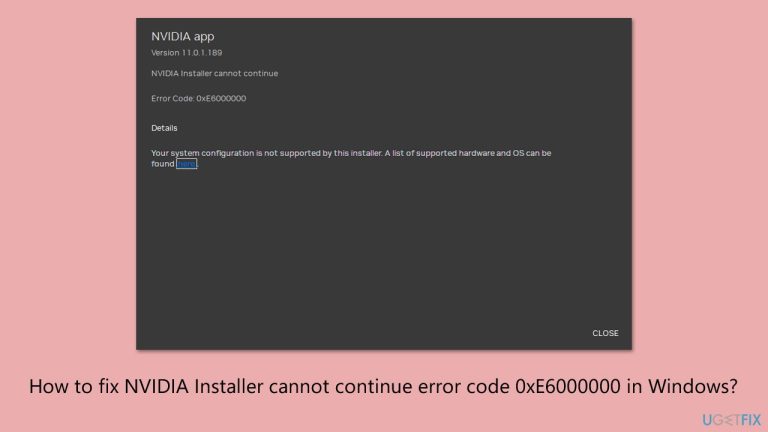
Lösung 1. Überprüfen Sie, ob Ihre Hardware unterstützt wird
Die Fehlermeldung leitet Benutzer zu einer Seite weiter, auf der angeblich unterstützte Hardware und Betriebssysteme aufgeführt sind. Beim Öffnen des Links werden auf der Seite jedoch stattdessen nicht unterstützte Hardware und Konfigurationen aufgeführt. Dies kann verwirrend sein, da Benutzer glauben, dass ihre Hardware unterstützt wird, obwohl dies möglicherweise nicht der Fall ist. Wenn Ihre Grafikkarte auf dieser Liste steht, bedeutet das, dass sie von den neuesten NVIDIA-Treibern nicht mehr unterstützt wird, was bedeutet, dass Sie die Nvidia-App nicht installieren können.
Befolgen Sie diese Schritte, um Ihre Hardwarekompatibilität zu überprüfen:
- Klicken Sie auf den Link innerhalbder Fehlermeldung oder gehen Sie direkt dorthin:
https://nvidia.custhelp.com/app/answers/detail/a_id/ 3473/. - Überprüfen Sie, ob Ihr GPU-Modell (z. B. GeForce GT 555M)auf der Liste steht.
- Wenn Ihre Hardware aufgeführt ist,wird sie von den neuesten Treibern nicht mehr unterstützt.
- Laden Sie den entsprechenden Legacy-Treiber für Ihre GPU von der offiziellen Website von NVIDIA herunter.

Wenn Ihre GPU nicht auf der Liste der nicht unterstützten GPUs steht, der Fehler aber weiterhin auftritt, fahren Sie mit der nächsten Fehlerbehebung fort.
Lösung 2. Deinstallieren Sie die andere Grafikkarte
Wenn Ihr System über mehrere GPUs verfügt, beispielsweise über eineintegrierte Intel-Grafikkarte neben der NVIDIA-GPU, kann es zu Konflikten kommen. Das Deaktivieren der zusätzlichen GPU reicht möglicherweise nicht aus und eine vollständige Deinstallation könnte den Fehler beheben.
- Klicken Sie mit der rechten Maustaste auf Start und öffnen Sie den Geräte-Manager.
- Suchen und erweitern Sie den Abschnitt Anzeigeadapter .
- Klicken Sie mit der rechten Maustaste auf die Nicht-NVIDIA-GPU (oder es könnte sich um eine beliebige nicht unterstützte GPU handeln) und wählen Sie Gerät deinstallieren.
- Bestätigen evtl. vorhandene Eingabeaufforderungen.
- Starten Sie Ihren Computer neu, um die Änderungen abzuschließen.

Fix 3. Entfernen Sie alte NVIDIA-Treiber und -Software
Restdateien aus früheren NVIDIA-Installationen können zu Konflikten mit neuen Installationen führen. Eine saubere Entfernung kann dieses Problem beheben.
- Laden Sie DDU von der offiziellen Website herunter.
- Extrahierendie komprimierte Datei, Sie sollten das Installationsprogramm darin finden.
- Klicken Sie anschließend bei gedrückter Umschalttaste auf Start > Neu starten.
- Gehen Sie nach einem Neustart zu Fehlerbehebung > Erweiterte Optionen > Starteinstellungen > Neu starten.
- Drücken Sie 4 oder F4, um auf den Abgesicherten Modus zuzugreifen.
- Gehen Sie nach einem Neustart zu dem Speicherort, an dem Sie DDU heruntergeladen haben.
- Klicken Sie auf Display Driver Uninstaller.exe, um das Programm zu öffnen.
- Schließen Sie das Optionsfenster.
- Wählen Sie unter Gerätetyp die Option GPU aus dem Dropdown-Menü aus.
- Klicken Sie auf Reinigen und neu starten.
- Ihr PC wird neu gestartet.
- Verwenden Sie die offizielle Nvidia-Seite oder automatische Tools wie DriverFix, um den neuesten GPU-Treiber auf Ihrem PC zu installieren.
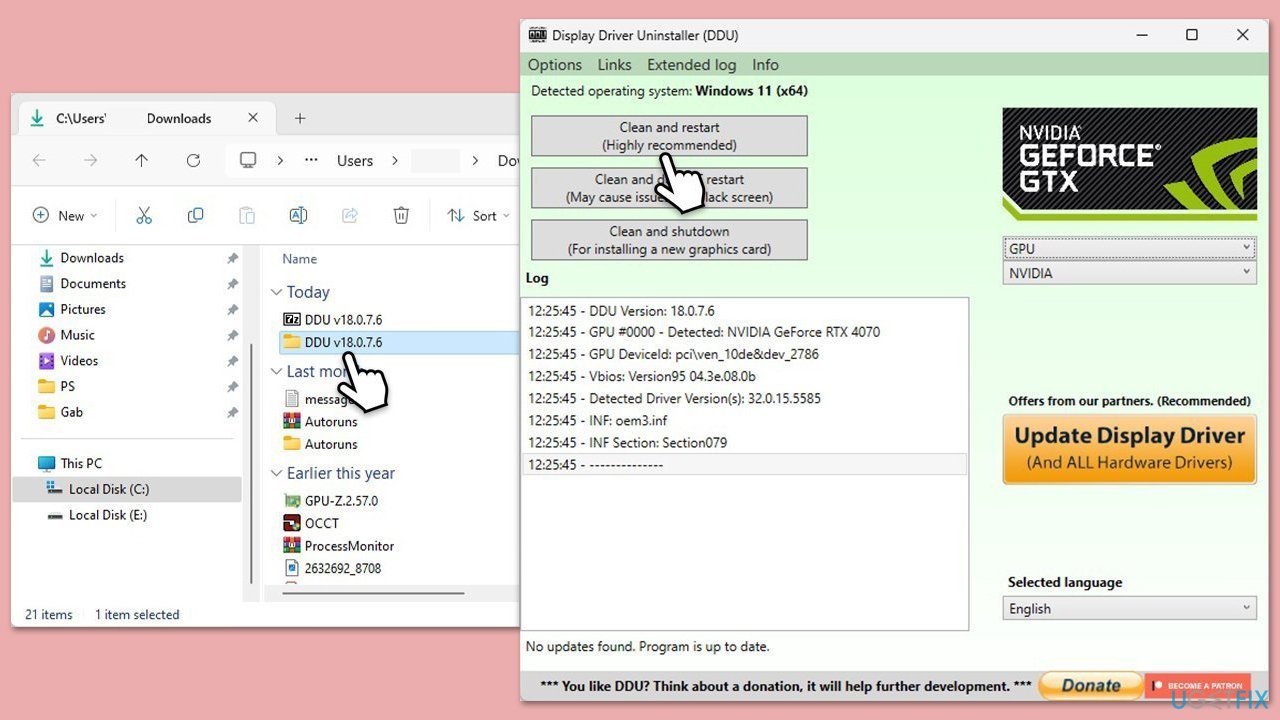
Fix 4. Windows aktualisieren
Stellen Sie sicher, dass auf Ihrem System die neueste Version läuft.
- Geben Sie Updates in die Windows-Suche ein und drücken Sie die Eingabetaste.
- Klicken Sie hier auf die Schaltfläche Nach Updates suchen oder Alle installieren .
- Warten Sie, bis alle verfügbaren Updates installiert sind – stellen Sie sicher, dass auch optionale Updates installiert sind.
- Sobald Sie fertig sind, starten Sie Ihr Gerät neu.
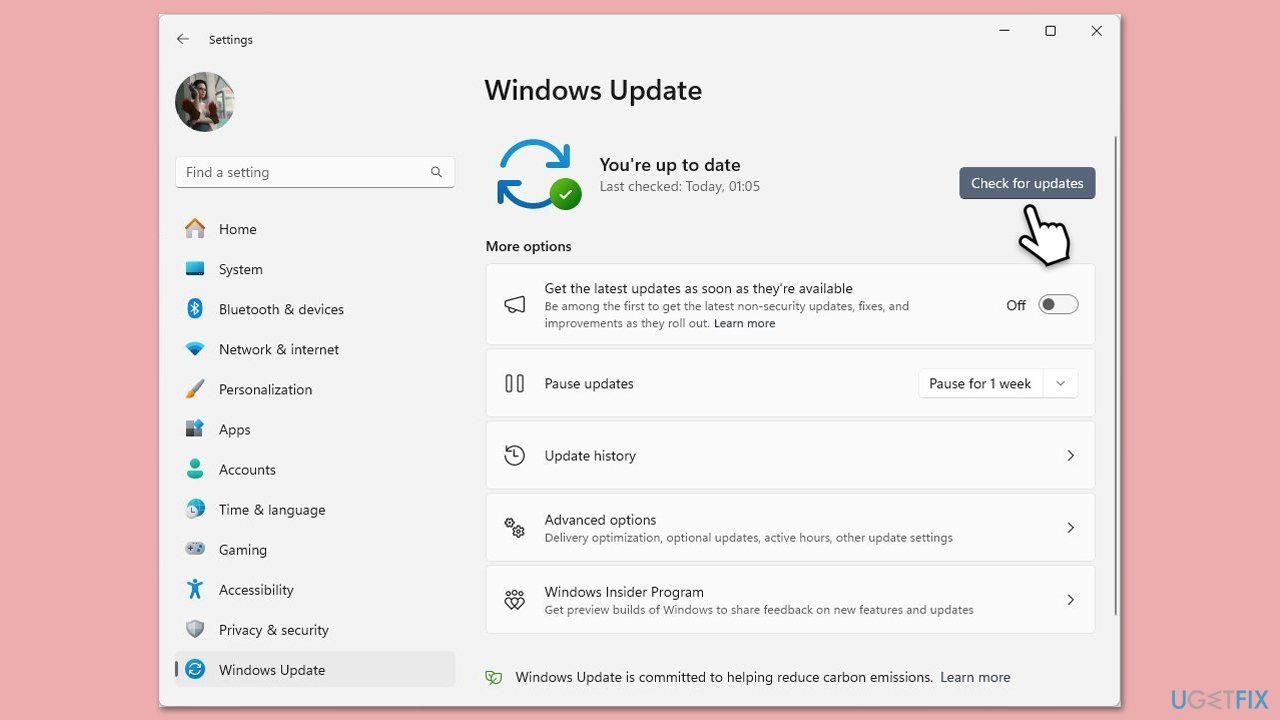
Fix 5. Beschädigte Systemdateien reparieren
Beschädigte Systemdateien können dazu führen, dass das Installationsprogramm nicht ordnungsgemäß funktioniert. Durch die Kombination von SFC- und DISM-Scans können diese Probleme behoben werden.
- Geben Sie cmd in die Windows-Suche ein.
- Klicken Sie mit der rechten Maustaste aufEingabeaufforderung und wählen Sie Als Administrator ausführen.
- Im Fenster Benutzerkontensteuerung (UAC) werden Sie gefragt, ob Sie Änderungen an Ihrem Computer zulassen möchten – klicken Sie aufJa.
- Fügen Sie im Eingabeaufforderungsfenster den folgenden Befehl ein und drücken Sie die Eingabetaste:
sfc /scannow - Als nächstes verwenden Sie die folgenden Befehle und drücken jedes Mal die Eingabetaste:
Dism /Online /Cleanup-Image /CheckHealth
Dism /Online /Cleanup-Image /ScanHealth
Dism /Online /Cleanup-Image /RestoreHealth
(Hinweis: Wenn beim Ausführen dieses letzten Befehls ein Fehler auftritt, fügen Sie /Source:C:RepairSourceWindows hinzu /LimitAccess dazu und versuchen Sie es erneut). - Starten Sie Ihr System neu.
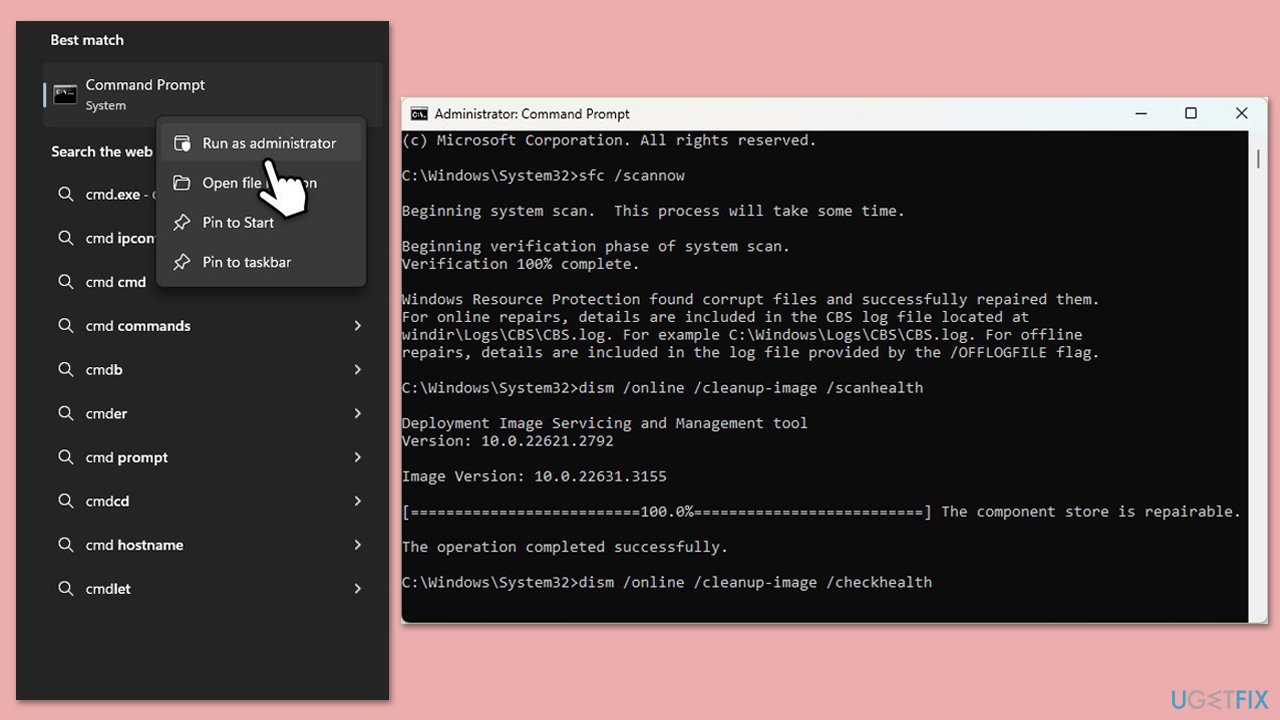
Fix 6. Sicherheitssoftware deaktivieren
Wenn Sie eine Sicherheitssoftware eines Drittanbieters verwenden, sollten Sie versuchen, diese zu deaktivieren, bevor Sie versuchen, die Nvidia-App zu installieren.
- Öffnen Sie Ihre Antivirensoftware.
- Vorübergehendden Echtzeit-Schutz oder ähnliche Funktionen deaktivieren.
- Versuchen Sie, das NVIDIA-Installationsprogramm erneut auszuführen.
Das obige ist der detaillierte Inhalt vonWie kann der Fehlercode 0xE6000000 unter Windows behoben werden, bei dem der NVIDIA-Installer nicht fortfahren kann?. Für weitere Informationen folgen Sie bitte anderen verwandten Artikeln auf der PHP chinesischen Website!

Heiße KI -Werkzeuge

Undress AI Tool
Ausziehbilder kostenlos

Undresser.AI Undress
KI-gestützte App zum Erstellen realistischer Aktfotos

AI Clothes Remover
Online-KI-Tool zum Entfernen von Kleidung aus Fotos.

Clothoff.io
KI-Kleiderentferner

Video Face Swap
Tauschen Sie Gesichter in jedem Video mühelos mit unserem völlig kostenlosen KI-Gesichtstausch-Tool aus!

Heißer Artikel

Heiße Werkzeuge

Notepad++7.3.1
Einfach zu bedienender und kostenloser Code-Editor

SublimeText3 chinesische Version
Chinesische Version, sehr einfach zu bedienen

Senden Sie Studio 13.0.1
Leistungsstarke integrierte PHP-Entwicklungsumgebung

Dreamweaver CS6
Visuelle Webentwicklungstools

SublimeText3 Mac-Version
Codebearbeitungssoftware auf Gottesniveau (SublimeText3)
 Windows 11 KB5062660 24H2 mit Funktionen, direkte Download -Links für Offline -Installateur (.msu)
Jul 23, 2025 am 09:43 AM
Windows 11 KB5062660 24H2 mit Funktionen, direkte Download -Links für Offline -Installateur (.msu)
Jul 23, 2025 am 09:43 AM
Windows 11 KB5062660 wird jetzt als optionales Update für Windows 11 24H2 mit einigen neuen Funktionen eingeführt, einschließlich der ARE -AI in Europa. Dieser Patch ist über Windows -Update verfügbar, aber Microsoft hat auch Direct Download L veröffentlicht l
 So beheben Sie Windows -Update -Fehler 0x8024a203
Jul 26, 2025 am 07:43 AM
So beheben Sie Windows -Update -Fehler 0x8024a203
Jul 26, 2025 am 07:43 AM
WindowsUpDate -Fehlercode 0x8024A203 kann durch die folgenden Methoden gelöst werden: 1. Überprüfen Sie die Netzwerkverbindung und die Proxy -Einstellungen, bestätigen Sie, dass Sie normalerweise auf die Microsoft -Website zugreifen können, den Proxy deaktivieren und auf direkte Verbindung wechseln. 2. Löschen Sie den WindowsUpdate -Cache, löschen Sie den Inhalt der SoftwaredIntiBution -Ordner, nachdem Sie den Dienst gestoppt haben, und starten Sie den Dienst neu. 3.. Verwenden Sie SFC- und DISM-Tools, um die Systemdateien zu reparieren, und führen Sie die Befehle SFC/Scannow, DISM/Online/Cleanup-Image/ScanHealth und DISM/Online/Cleanup-Image/Restorhealth aus. 4. Passen Sie die an
 So beheben Sie 'Inactible_boot_device' unter Windows
Jul 21, 2025 am 02:09 AM
So beheben Sie 'Inactible_boot_device' unter Windows
Jul 21, 2025 am 02:09 AM
Bei der Begegnung mit einem blauen Bildschirmfehler von "Inactible_boot_device" werden die meisten Situationen durch Systemstart oder Laufwerksprobleme verursacht, und das System muss nicht neu installiert werden. 1. Überprüfen Sie zunächst die Festplattenverbindung und geben Sie das BIOS ein, um zu bestätigen, ob die Festplatte erkannt wird, stellen Sie sicher, dass der Festplattenmodus AHCI ist, und vermeiden Sie Fehler, die durch das Motherboard -BIOS -Upgrade oder die Einstellungsänderungen verursacht werden. 2. Wenn die Festplatte normal ist, kann die Startdatei beschädigt sein. Sie können die USB -Festplatte über Windows installieren, um die Wiederherstellungsumgebung einzugeben, den Befehl BootREC zu verwenden, um den Hauptstartakten-, Bootsektor zu reparieren und den BCD wieder aufzubauen. 3. Wenn das Problem nach der Aktualisierung oder Installation des Treibers auftritt, versuchen Sie, den abgesicherten Modus einzugeben, um das neueste Update- oder widersprüchliche Treiber zu deinstallieren, DISM- und SFC -Befehle auszuführen, um die Systemdateien zu reparieren. 4. Fehlerbehebung
 So stellen Sie sicher, dass Ihr ESIM nicht gehackt wird
Jul 15, 2025 am 09:44 AM
So stellen Sie sicher, dass Ihr ESIM nicht gehackt wird
Jul 15, 2025 am 09:44 AM
Zuerst kam die traditionelle Karte SIM (Subscriber Identity Modul), und jetzt sind wir zu ESIM (Embedded SIM) übergegangen - eine moderne Technologie, die in fast alle aktuellen mobilen Geräte integriert ist. Diese Innovation beseitigt die Notwendigkeit einer physischen Karte
 So beheben 'Windows kann nicht mit dem Drucker herstellen' (0x0000011b)
Jul 15, 2025 am 01:05 AM
So beheben 'Windows kann nicht mit dem Drucker herstellen' (0x0000011b)
Jul 15, 2025 am 01:05 AM
Um das Problem des Fehlercodes 0x0000011b "Windows kann nicht mit dem Drucker herstellen" aufzulösen, können Sie die folgenden Schritte befolgen: 1. Deinstallieren Sie das problematische Drucker -Update (z. B. KB5009543) oder installieren Sie das Update -Patch. 2. Starten Sie den PrintSpooler -Dienst neu und konfigurieren Sie den Ordner für Druckwarteschlangen gleichzeitig. 3. Ermöglichen Sie für professionelle Benutzer eine unsichere Gastauthentifizierung durch Gruppenrichtlinien. 4. Versuchen Sie, den Drucker manuell hinzuzufügen und den Standard -TCP/IP -Anschluss einzustellen. Diese Methoden können in der Regel Verbindungsprobleme durch Systemaktualisierungen oder Netzwerkkonfiguration effektiv beheben und normale Druckfunktionen wiederherstellen, ohne das System neu zu installieren oder die Hardware zu ersetzen.
 Windows 11 kann große Ordner im Datei -Explorer schneller öffnen, wenn Sie die Ordnererkennung ausschalten
Jul 24, 2025 am 12:02 AM
Windows 11 kann große Ordner im Datei -Explorer schneller öffnen, wenn Sie die Ordnererkennung ausschalten
Jul 24, 2025 am 12:02 AM
File Explorer ist in Windows 11 deutlich langsamer als Windows 10, und ein Update im Februar dieses Jahres hat sogar einige Ausnahmen von Benutzerndateimanager ausgelöst. Es ist nicht klar, wann Microsoft diesen "modernen" Datei -Explorer optimiert, aber das Ausschalten der automatischen Ordnererkennung kann beim Öffnen von Ordnern mit einer großen Anzahl von Dateien erhebliche Leistungssteigerungen erzielen. Die automatische Ordnererkennung ist in Windows 11 keine neue Funktion. Bereits im Windows XP -ERA hat Microsoft diese Funktion in Explorer eingeführt, mit dem Ziel, entsprechende Anzeigevorlagen auf der Grundlage des Inhaltstyps im Ordner automatisch anzuwenden. Wenn beispielsweise ein Ordner hauptsächlich Bilder oder Videos enthält
 So beheben Sie das Doppelklicken von Maus und klicken
Jul 21, 2025 am 01:09 AM
So beheben Sie das Doppelklicken von Maus und klicken
Jul 21, 2025 am 01:09 AM
Die Hauptgründe für das Doppelklicken auf Mausklick sind Hardwarealterung, unsachgemäße Systemeinstellungen oder Treiberprobleme. Die Lösungen sind wie folgt: 1. Überprüfen Sie, ob die Maustaste altern oder schmutzig ist, insbesondere wenn sie leicht getragen wird. Es wird empfohlen, die Micro-Klick-Geschwindigkeit zu ersetzen oder den inneren Staub zu reinigen. 2. Passen Sie die Einstellung "Doppelklick-Geschwindigkeit" im Windows-System an und passen Sie sie angemessen an, um eine Fehlidentifizierung zu vermeiden. 3. Die Maus -Treiber aktualisieren oder neu installieren, gehen Sie auf die offizielle Website, um die neueste Version herunterzuladen, oder verwenden Sie den Geräte -Manager, um sie neu zu installieren. 4. Verwenden Sie Software von Drittanbietern wie X-MouseButtonControl oder Autohotkey-Skript, um die Klick-Logik vorübergehend anzupassen. Vorrang hat die Überprüfung von Hardwareproblemen. Wenn Sie keine Probleme haben möchten, können Sie die Maus direkt ändern.
 So reparieren Sie die Mausbatterie zu schnell abtropfen
Jul 16, 2025 am 01:14 AM
So reparieren Sie die Mausbatterie zu schnell abtropfen
Jul 16, 2025 am 01:14 AM
Der Fast -Maus -Batterieverbrauch wird hauptsächlich durch Signalverbindung, Sensorumgebung, DPI -Einstellungen und zusätzliche Funktionen verursacht. 1. Unsachgemäße Position des drahtlosen Empfängers oder der Bluetooth -Interferenz verursacht ein instabiles Signal. Der Empfänger sollte in der Nähe der Maus verwendet werden oder die Störung der umgebenden Geräte verringern. 2. Der Maussensor neigt dazu, den Stromverbrauch bei reflektierenden oder dunklen Desktops zu erhöhen. Es wird empfohlen, ein spezielles Mauspad zu verwenden und den Boden sauber zu halten. 3. Übermäßiger DPI erhöht die Belastung des Sensors und Sie können den DPI einstellen oder für den täglichen Gebrauch auf das niedrige Gang umstellen. 4. Zusätzliche Funktionen wie RGB -Beleuchtungseffekt verbrauchen erheblich, und unnötige Beleuchtungseffekte sollten ausgeschaltet werden, um die Akkulaufzeit zu verlängern.






